Googleドキュメントは使われてますか?
このGoogleドキュメントのOCRの精度が凄い事もご存じでしょうか?
これを使って文字お越しの仕事をされてるフリーランスの方は、一般的に音声入力でご使用されている方が多いですよね。
画像だけでなくPDFもテキスト変換してくれるので非常に便利です。
Googleドキュメントを使うと、画像に書かれている文字をテキストで抜き出してくれます。
通常画像に書かれた文字だけをメモ帳やワードに書く時、コピペせずにキーボードから打ち込みますよね。
当然です。
画像の書かれている文字はテキスト形式ではないからです。
この画像をタブルクリックすると、ペイントソフト等が自動的に起動して表示してくれます。
ですが、この画像をGoogleドキュメントで開くと、画の中の文字を抜き出してテキストに変換してくれるんです。
詳しいやり方をご紹介します。
画像をGoogleドライブに保存する
GoogleドキュメントはGoogleドライブの中のファイルしか利用出来ませんので、先ずは画像をGoogleドライブにアップロードします。
Googleドキュメントで開く
数秒で変換が終わり、画像の下にテキストが追加されています。
この変換率がとても高い。
割と小さな文字でも、高解像度の画像であればほぼ間違いなく変換されます。
但し、改行はスペースに変換されるので、校正は絶対必要です。
また、1ページに複数の列がある下のような画像の場合は、文字の変換はそれなりなのですが、上から順に変換するので校正が大変です。写真を撮影する時に1列毎の写真にすれば問題無いかと思います。
Googleアカウントがあれば誰でも直ぐに試せるので、是非実践してみて下さい。
例として撮った写真は、先日買ったマキタの掃除機の説明書ですが、意外にも社名の「マキタ」は読み取れなかったようです。
ちょっと変形したフォントは判別が難しいのかもしれません。
雑誌の記事をブログに転載するお仕事に使いましたが、その時は100%の変換率でしたので、普通なら数時間かかる作業も、5分程度で完了してしまいました。
但し、PC版のGoogleドライブでないとGoogleドキュメントで開くことは出来ません。
スマホではアプリで開くを選択してもGoogleドキュメントが選択出来ませんのでご注意下さい。
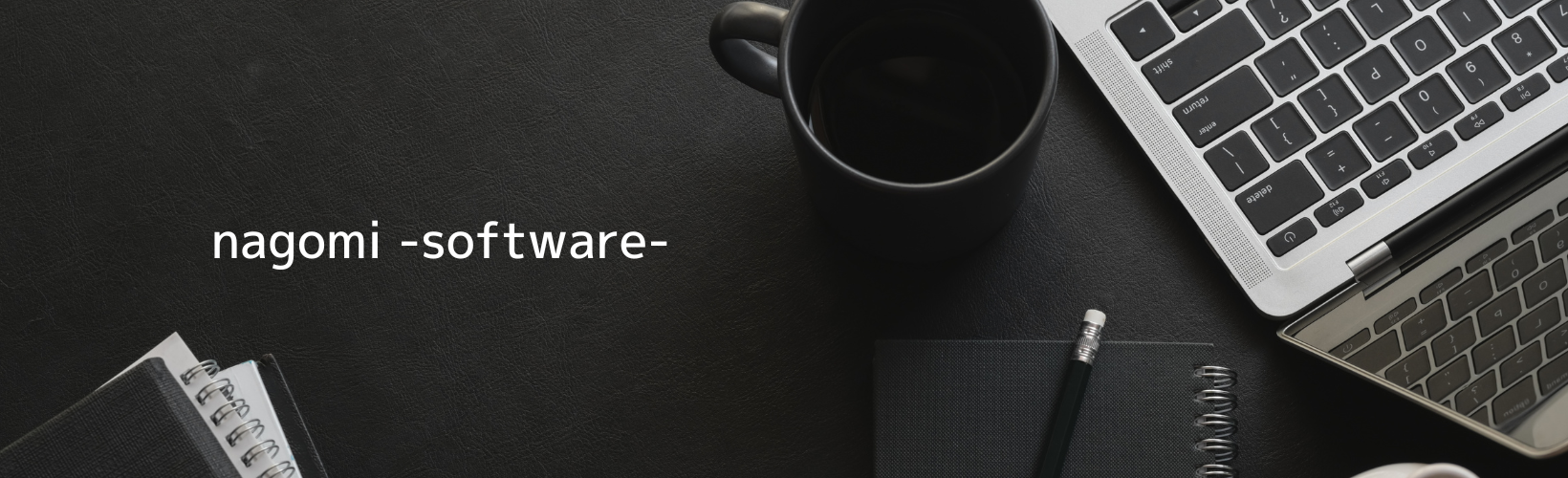

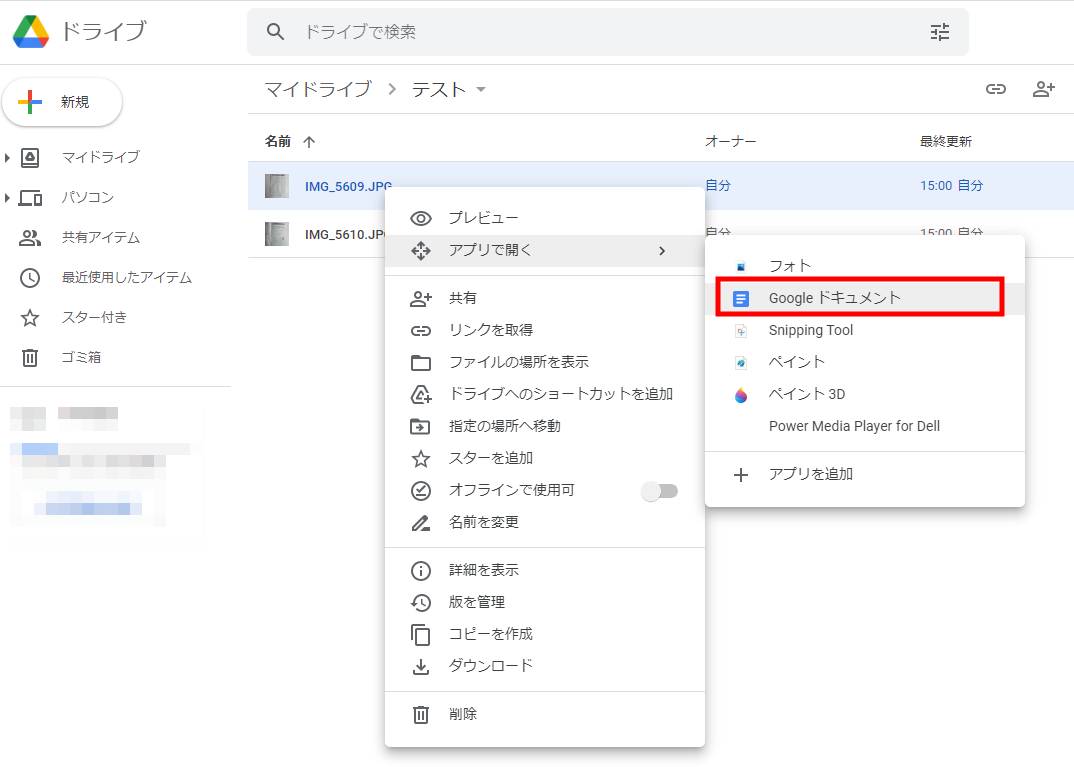
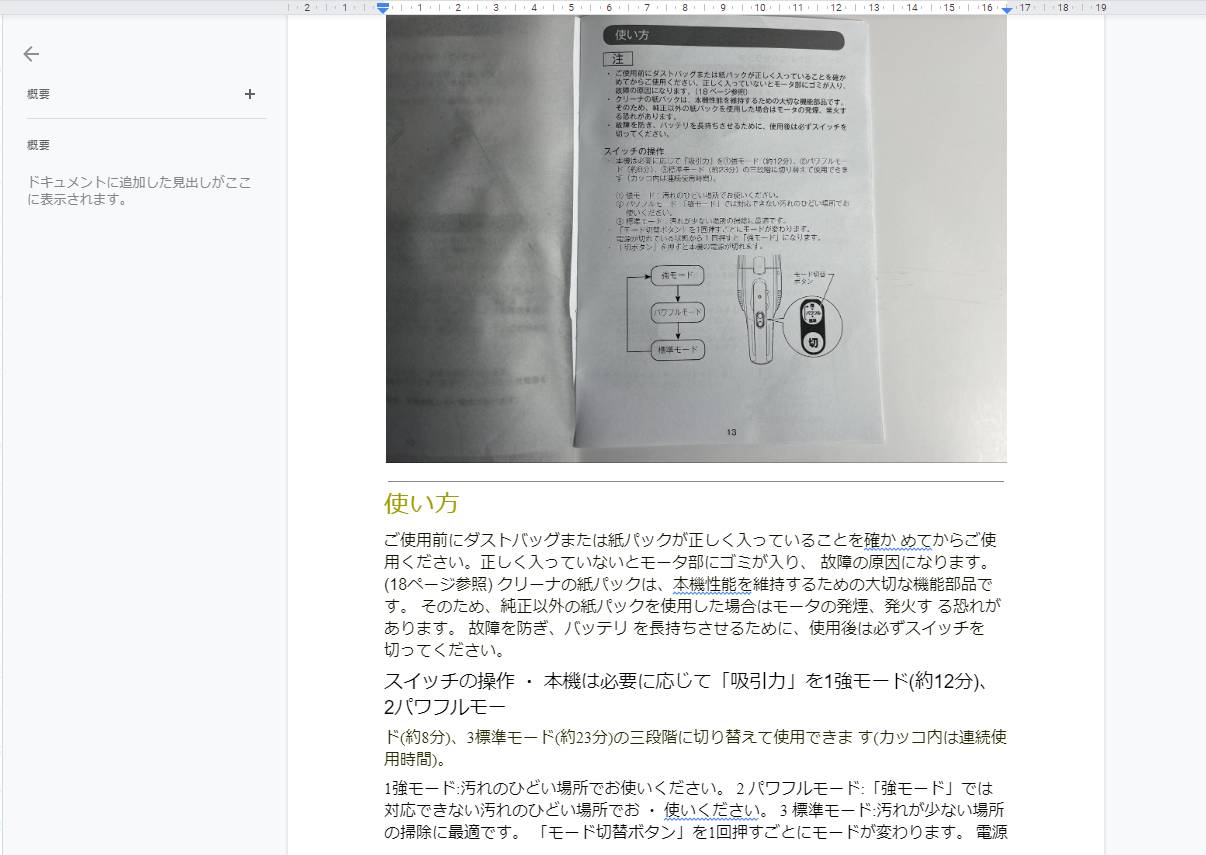


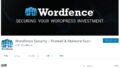
コメント